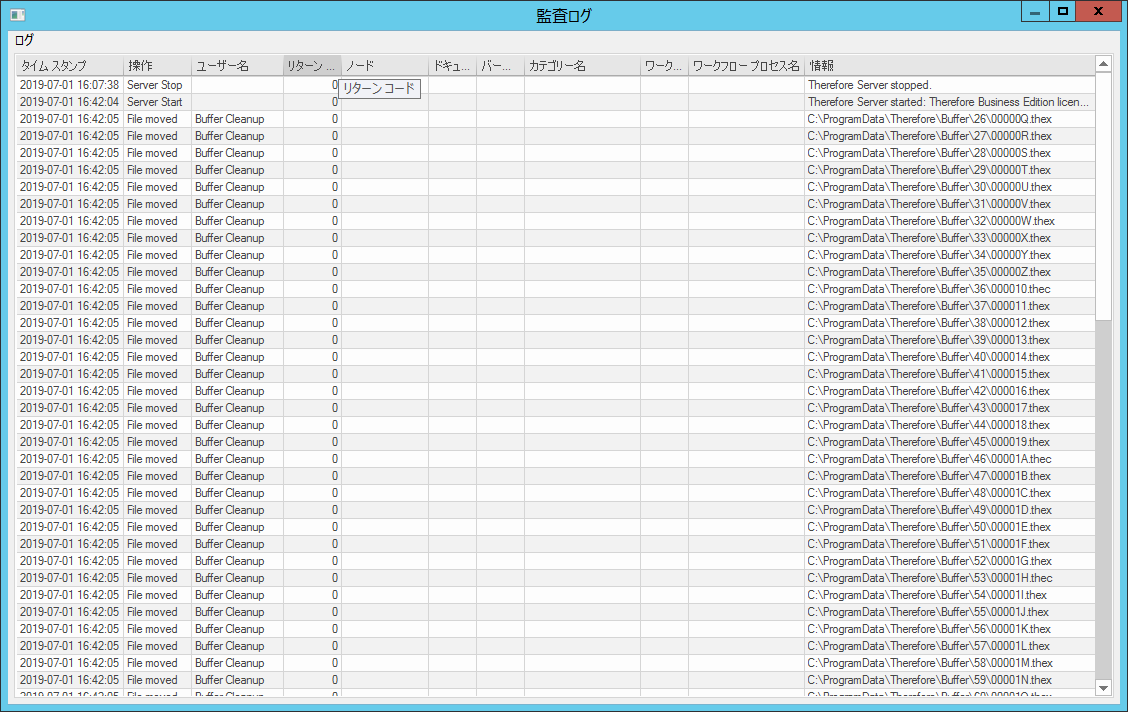|
監査履歴 |
Scroll |
Console を使用して、ユーザーが Therefore™ システムでどのような操作を行ったかを確認できます。以前と同様にメッセージ ビューでいくつかのユーザー操作を見ることができますが、Therefore™ 2009 R/2 以降では、監査履歴機能が強化されています。イベントが発生するたびに恒久的な監査履歴が Therefore™ システム ログに書き込まれます。現在のログ ファイルが定義済みの制限に達した場合、そのログファイルは Therefore™ システムの Logfiles カテゴリーに保存されます。
監査履歴を使用して、以下のものを作成できます。
1.ユーザーの監査履歴。
2.ドキュメントの監査履歴。
3.ワークフローの監査履歴。
 監査履歴機能を使用するにはどうすればよいですか?
監査履歴機能を使用するにはどうすればよいですか?
1.まず、ログに記録するイベントを指定します。Solution Designer のサーバーのログで行うことができます。
2.次に、Therefore™ Console のツール メニューで監査ログを選択します。最初の手順は、検索に含めるログファイルを指定することです。利用可能なログ ファイルのリストが、フォーム下側の日付範囲で生成されます。複数のログ ファイルを選択するには、SHIFT キーか CTRL キーを使用して選択項目をハイライトします。次に、いずれかのチェック ボックスをチェックすると、対象としてマークすることができます。目的のログ ファイルを選択したら、OK をクリックします。この設定は自動的に保存され、Console の終了後も保持されます。
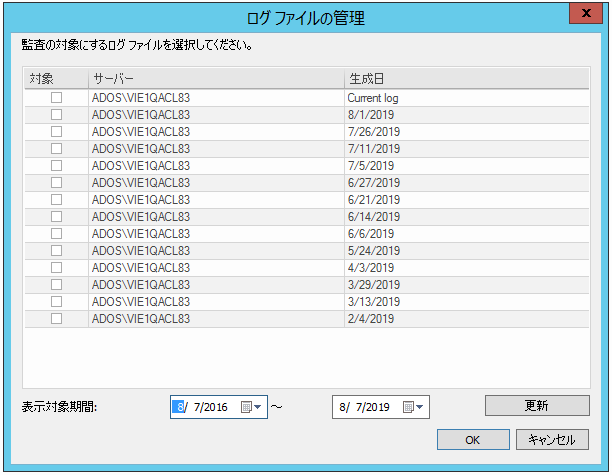
|
最新のログ データを検索する必要がある場合は、現在のログを(再)読み込みする必要があります。対象のログを選択し、 更新をクリックします。 |
3.ログをクリックして、検索を選択します。検索ダイアログが開きます。ここでは、多くの検索条件に基づいて検索をフィルターできます。完了したら、 OK をクリックして検索を開始します。
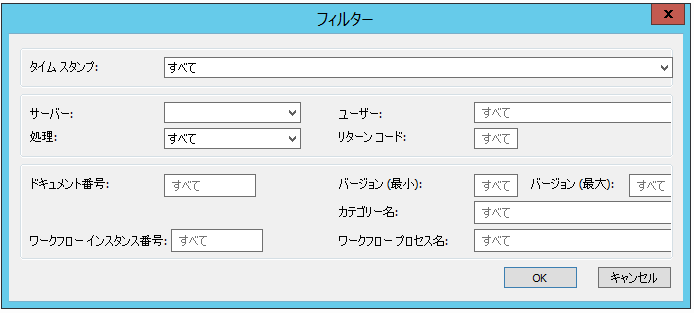
4.検索結果が表示されます。このリストは、テキスト ファイルとしてエクスポートすることもできます。